Joakim Melin
Datormagazin Retro nummer 6 ⚓

Det är snart höst (även om man inte kan tro det här i Stockholmsområdet), det är skolstart för barn, ungdomar och vuxna, och det är snart val till kommunfullmäktige, landsting och riksdag
Inget av detta är givetvis viktigt jämfört med det faktum att vi för sjätte året i rad ger oss på att göra ett nummer av Datormagazin Retro – den enda svenska retrotidningen som faktiskt ges ut på papper (bortsett från att tidningen också kan läsas via Readly och de nummer som säljer slut kan man köpa i PDF-format när pappersupplagan är utsåld).
Någon sa vid ett tillfälle till mig att Datormagazin Retro är en av världens största tidningar om retrodatorer – huruvida det är sant eller inte låter jag vara osagt men vi har väldigt roligt när vi gör ett nytt nummer varje år och av läsarnas reaktion att döma har de väldigt roligt när de läser vad vi lyckats knåpa ihop.
I år är det alltså dags för ett sjätte nummer vars innehåll vi sitter och jobbar med nu. Vi har också designat lite nya snygga t-shirts och annat roligt som kan vara kul att klicka hem så bege dig omedelbums till Datormagazins hemsida och boka ditt exemplar. Som vanligt måste vi ha 1000 förbokade nummer för att kalkylen ska gå ihop och jag hoppas du är med på denna resa även i år!
Om du råkar befinna dig i Stockholmsområdet kan jag också rekommendera att du besöker Commodoreträffen 2022 den 26-28 augusti där jag kommer befinna mig i egenskap av redaktör för Datormagazin Retro. Jag kommer även passa på att sälja och/eller ge bort motsvarande fyra flyttkartonger med retrosaker så kom gärna och säg hej!
Saablar ⚓

Det är aldrig försent att erkänna att man har gjort fel. Det är åtminstone min syn på saken. Efter att ha blivit med BMW i maj förra året så tänkte jag att det ju var trevligt och flera vänner gav sitt bifall, vilket av någon anledning är viktigt när man köper bil. Även om jag trivts med min lilla BMW 320d så har det varit saker som skavt med den. För det första sitter jag inte särskilt bra i den – bilen har skålade sportstolar och jag borde ju fattat att dessa stolar i kombination med min lekamen inte skulle fungera så bra.
För det andra är det dyrt att äga en BMW. Min bil är inte på något sätt en lyxbil, långt därifrån, men det räcker med att det sitter en BMW-logga på motorhuven så kostar försäkringen… rejält. För det tredje är det närmast ohållbart att köra dieselbil nu för tiden, även om min lilla “beamer” sällan drog över 0,6 liter per mil.
Så jag bestämde mig för att kapa mina rejält bilkostnader och samtidigt köpa något som jag satt bra i, som jag gillar och trivs med. Nej, det blev ingen Volvo (även om det låg i farans riktning) – det blev en Saab 9-5 Vector 2,0t “BioPower” från 2007 med knappt 14000 mil på klockan.
I skrivande stund har jag inte fått bilen ännu då den är på omlackering (den skarpögde noterar den blå tejpbiten vid bakdörren) och byte av backsensorer (vilket bilfirman bekostar). Efter en rejäl provkörning kände jag mig nämligen… hemma. Plånboken klagade inte heller – skatten är hälften av vad min BMW ligger på, förbrukningen mätte jag upp till 0,8-0,9 vilket får anses vara acceptabelt för en bensinbil i den där storleken och försäkringskostnaden är mer än hälften av vad tysken kostade varje månad. Stolarna är stora, pösiga skinnfåtöljer, skuffen bak är rymlig nog och åtminstone ena sonen gav sitt omedelbara bifall.

Den andre sonen trodde först det var en Ford och blev väldigt upprörd på sin pappa men efter en stunds förklarande blev han lugn och gav sitt gillande. Ena dottern, som dessutom är bilmekaniker, trodde jag var helt från vettet men hennes kollegor tyckte jag gjort ett bra val och sen var den diskussionen klar. Christian gjorde tummen upp och Victor gladdes åt att jag sålt BMW:n så nu har jag väl allt bifall jag behöver ha. Min ömma moder och mormor har båda gett tummen upp då de hatar att åka BMW eftersom den är så svår att ta sig in i. Jag kan helt klart bekräfta att båda har en poäng där.
Det har också visat sig att Saab 9-5 i sedanmodell har börjat gå upp i värde igen efter några år på dekis. Sannolikt är det “BioPower”-modellerna (det vill säga, de som kan köras på både bensin och etanol, och en sådan som jag köpt) som är populärast då de ligger så lågt i skatt och ändå erbjuder riktigt bra komfort för den prislapp de betingar. Jag lär knappast kunna göra vinst på mitt bilköp, eller ens få pengarna tillbaka men det är kul att hitta en fin bil från ett märke som jag sedan tidigare haft två olika bilar (en 9-5 kombi från 2001 och senare en 9-3 Aero från 2002 om minnet inte sviker alldeles).
Jag har alltid gillat Saab och det känns lite som att komma hem igen efter att ha bott utomlands några år. Med lite massor med tur så är bilen hyfsat problemfri även i framtiden. Nu återstår bara att hitta en modernare bilstereo med Airplay som passar fint i min Saab men det är det ingen panik med.
Installera macOS Monteray i äldre iMac ⚓

Jag begåvades ju med en äldre 27" iMac i höstas och efter att ha bytt hårddisk i den så installerades den senaste version av macOS som fungerade på maskinen.
Att denna modell av iMac, en 27"-modell från senare delen av 2013 med en 3,5GHz Core i7-processor med fyra processorkärnor, 16GB internminne och 4GB i grafikminne i grafikkortet av modell GeForce GTX780 M, inte skulle stödja macOS Monterey, som i skrivande stund är den senaste versionen av macOS som släppts i skarp version, kändes således lite fånigt. I synnerhet med tanke på den fantastiska skärm som sitter i datorn. Så jag bestämde mig för att göra något åt saken.
Det finns nämligen massor med knepiga och omständiga metoder för att få detta att fungera, eller så finns det en väldigt enkel dito. Jag valde den senare metoden.
Den metoden bygger på en programvara som heter OpenCore, och det hela är som tidigare nämnts vansinnigt enkelt.
Börja med besöka projektets hemsida (länk ovan) och kontrollera om den Mac-modell du vill installera något nytt och fint på kommer stödja det.
Om du konstaterar att så är fallet kan du gå vidare med att ladda ned programvaran, OpenCore.
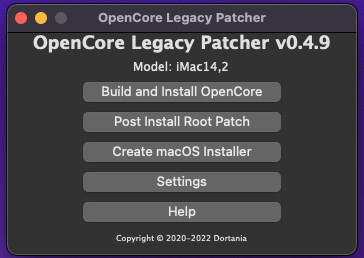
Starta denna programvara och du kommer mötas av en meny som ser ut ungefär som den ovan. Kolla så programvaran har identifierat din Macmodell korrekt. Om allt ser bra ut så klickar du sedan på “Create macOS Installer” och sedan klickar du på “Reload with all installers” för att se alla installationsfiler som finns att ladda ned hos Apple.
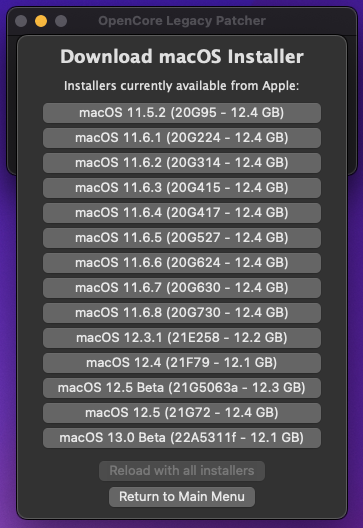
Välj den senaste versionen av Monterey som är stabil. I mitt fall valde jag 12.4. Filen ska sedan laddas ned och verifieras efter nedladdning vilket kan ta en stund.
Därefter är det dags att välja den version av macOS du just laddat ner och skriva den till USB-minnet. Detta tar också en ganska lång stund. För detta behöver du ha ett USB-minne på 16GB eller mer som är felfritt så se till att du har det innan du drar igång denna process.
När detta är klart väljer du till sist “Build and install OpenCore” i menyn för OpenCore-applikationen. Välj slutligen att skriva OpenCore till USB-minnet du just skapat.
När detta är klart kan du starta om din Mac. Håll nere alt-tangenten när datorn startar upp så du får upp menyn med vilka volymer du kan starta datorn från.
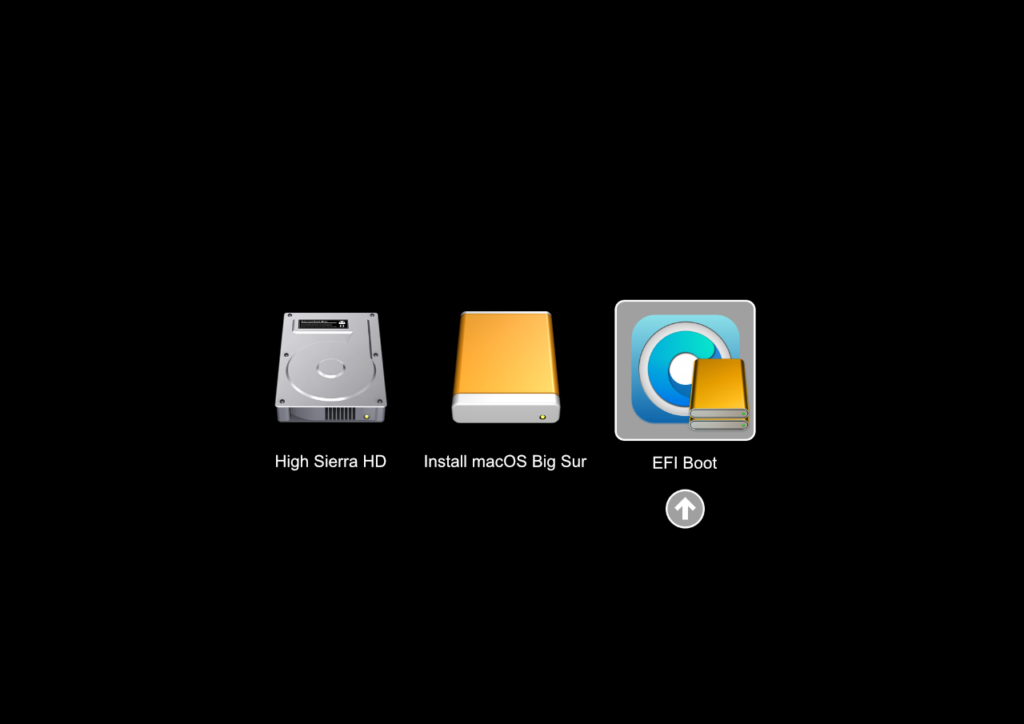
Välj den som heter “EFI Boot” och starta från den. Därefter får du frågan igenom vilken volym du vill starta ifrån, då väljer du “Install macOS Monterey” och kör igenom installationen som vanligt.
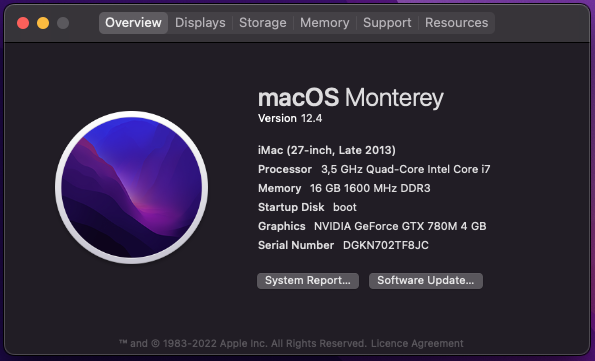
När installationen är klar och din Mac startar om ska du låta USB-minnet sitta i. När du slutfört installationen och loggat in startar du OpenCore-applikationen igen och kör “Build and install OpenCore” ännu en gång men denna gång skriver du programvaran till din interna hårddisk som du startar macOS Monterey från. När detta är klart kan du ta ut USB-minnet från din Mac och nu kommer den starta som vanligt igen.
Det kan vara värt att notera att om du installerar en uppgradering av macOS Monterey så kan du behöva installera OpenCore på hårddisken ännu en gång för att kunna starta din dator då uppgraderingen sannolikt skrivit över de filer som OpenCore-patchningen lagt in innan installation.
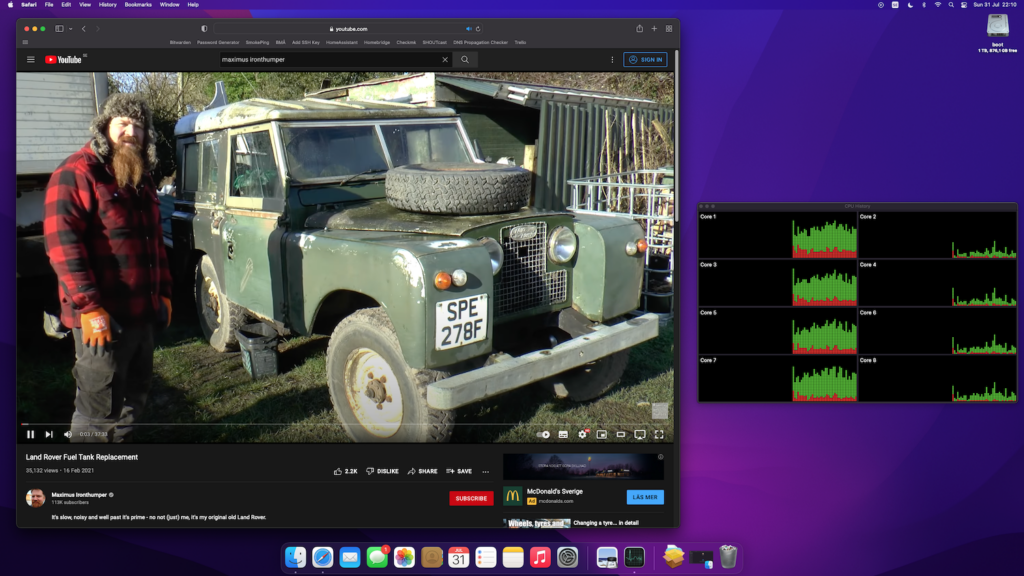
Hur fungerar det i praktiken då? Jag ska inte ljuga och säga att denna iMac är lika snabbt som en modernare modell av senaste generation med M1-processorn för det är det inte… åtminstone inte jämfört med min Mac mini M1, men det är i allra högsta grad användbart och skulle jag av någon anledning tvingas använda denna iMac som min primära dator så skulle jag inte ha något problem med det över huvudtaget. Visst, man får en liten “chock” emellanåt när fläkten varvar upp (det är ju inget man är direkt van vid från att ha en M1-baserad dator) men annars är det faktiskt trevligt att köra macOS Monterey på denna iMac.
I bilden ovan tittar jag på en korrekt Youtube-video i 1080p-upplösning och inga fläktar drar igång i datorn över huvudtaget. Faktum är att de få gånger som fläktarna gör sig påminda är när man gör något riktigt elakt mot datorn i fråga eller, som i mitt fall, när Spotlight ska indexera om hela hårddisken i datorn och man samtidigt sätter igång och synkronisera ned över 45000 bilder i Photos och lite annat roligt.
Givetvis kommer ju en dag då en äldre iMac av det här slaget inte längre är användbar, det vill säga då Apple förklarar x86-arkitekturen död och begraven vad macOS anbelangar, men tills dess kommer jag njuta av denna iMac lite till. Har du en äldre Mac så föreslår jag att du testar detta – det är vänligt mot både miljön och din plånbok, även om en x86-baserad Mac drar lite mer el än en ARM-baserad dito.
Proxmox-kluster på Raspberry Pi del 4: vad som inte fungerar ⚓

I mina tidigare texter om mitt Pimox-kluster (del 1 ,del 2 och del 3) har jag konstaterat att det mesta faktiskt fungerar riktigt bra. Det finns dock saker som inte fungerar och det är väl inte mer än rätt att ta upp dessa i en text till.
Det första är vilka operativsystem som inte fungerar i Pimox. Åtminstone inte just nu.
Eftersom detta är en portering av x86-versionen av Proxmox som sedan körs på ARM64-artkitekturen ställer det till det en del. Exempelvis fungerar ingenting som har med IDE eller SATA att göra i de virtuella maskinerna vilket gör att vissa operativsystem vägrar låta sig installeras. Det finns exempelvis speciella versioner av FreeBSD för Raspberry Pi-plattformen men de går inte att installera FreeBSD från till en virtuell maskin under Pimox. Den “vanliga” ARM64-varianten av FreeBSD låter sig inte heller installeras, och det av en ganska irriterande anledning: CD/DVD-ROM-spelare (fysiska eller virtuella) som ansluts med SCSI kan inte starta upp installationsprogrammet eller installera FreeBSD på ARM64-plattformen. Endast IDE eller SATA stöds. Detta upptäckte jag dessutom efter att ha lagt till en serieport till en virtuell FreeBSD-maskin och sedan anslutit till denna serieport via kommandot qm terminal id-nummer (där id-nummer är numret på den virtuella maskin som du försöker installera FreeBSD på).
Jag testade också att installera FreeBSD på en äldre Raspberry Pi 3, vilket stöds av operativsystemet, och efter en första omstart efter att ha installerat alla uppgraderingar så ville inte operativsystet boota upp igen. Till det var det oerhört långsamt (långsammare än Linux på samma hårdvara) så jag kan (kanske orättvist) bara utgå från att gänget bakom FreeBSD fortfarnade har en del jobb att göra på denna plattform.
OpenBSD finns även det för ARM64. Det finns en större chans för att detta kan fungera men jag är inte överdrivet hoppfull. Tyvärr finns ingen ISO-distribution av ARM64-versionen av OpenBSD utan de distribueras endast i en .img-fil vilken säkert går att konvertera till motsvarande fil i ISO-format men jag har inte funderat närmare på det eftersom jag inte är överdrivet förtjust i OpenBSD. Jag har också funderat på att installera Windows 10 för ARM men inser snabbt att den skulle kräva på tok för mycket minne och andra resurser för att köra i ett Pimox-kluster. Windows Server för ARM har till och från kunnat laddas ned från Microsoft men just nu går det inte att få fatt på och jag vet i ärlighetens namn inte vad jag skulle med det till – det vore trevligt att köra Active Directory för alla datorerna här hemma men det är ju verkligen inte nödvändigt. Kanske skulle jag testa att sätta upp det med Samba 4?
Det andra är som inte fungerar är en, kanske, mer allvarlig historia: livemigreringar.
För att vara tydlig: livemigreringar fungerar om du är beredd att i princip grilla SD-kortet som sitter i respektive Raspberry Pi. När en livemigrering av en virtuell maskin görs mellan två noder så skrivs data temporärt på den lokala lagringen i respektive Proxmox-maskin. Jag ville inte att livemigreringen skulle göra det.
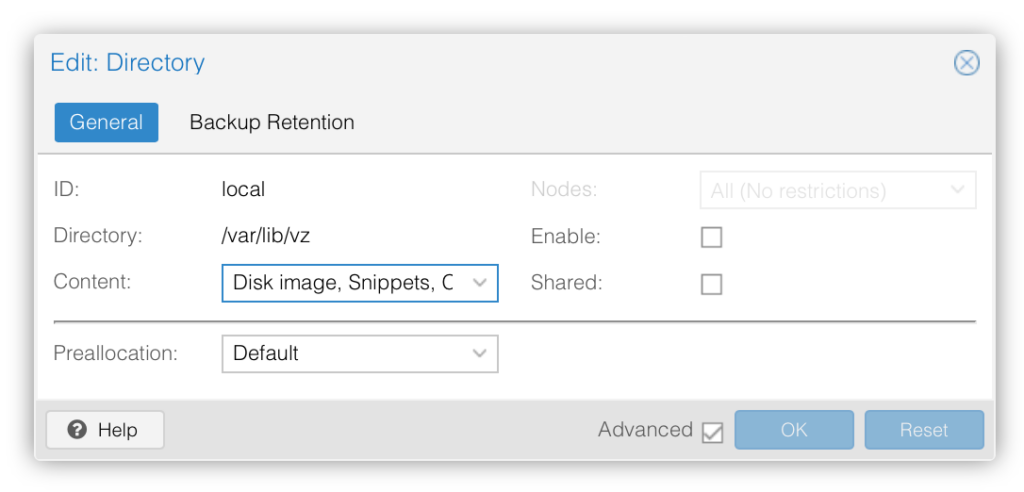
Jag ville inte att Proxmox skulle röra SD-kortet i varje Raspberry Pi över huvudtaget varför jag helt sonika slog av SD-kortets funktion i Proxmox. Detta gör att alla virtuella maskiner fungerar utmärkt, och migrering av virtuella maskiner går utmärkt om de är avstängda, men att göra migreringen medan en virtuell maskin är igång fungerar inte. Det gör mig egentligen ingenting men det kan vara bra att veta.
Det är säkerligen fullt möjligt att koppla på en USB-ansluten hårddisk eller USB-ansluten sticka som man lägger /var/lib/vz på, men jag har inte orkat tänka mer på saken.
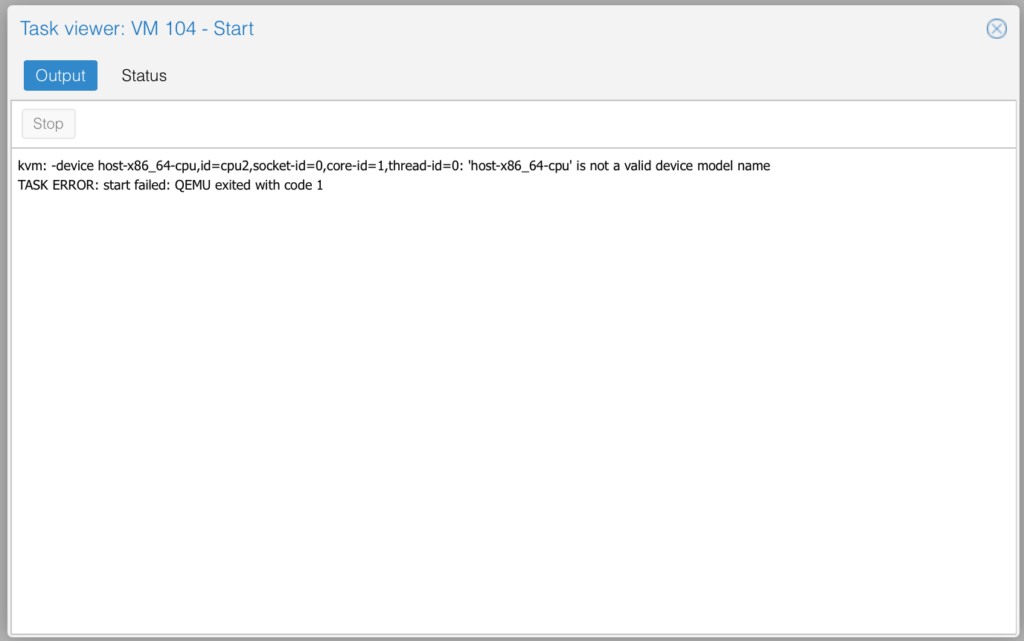
En annan sak som inte fungerar är att slå på hotplug (lägga till eller ta bort) av minne och/ eller processorer. Koden i KVM och därmed Proxmox tycks vara anpassad för x86-arkitekturen.
Som bilden högst upp i denna bloggpost visar så sitter det USB-minnen i varje Raspberry Pi numera. Dessa är formatterade med ext4 och hanterar enbart loggfilerna och är monterade under /var/log och det gör ingenting om USB-minnena går sönder. De sitter enkom där för att minimera skrivningarna till SD-korten på varje Raspberry Pi.
Jag kommer uppdatera denna text vartefter mer saker dyker upp som kan vara värda att hålla koll på – du får gärna titta till den då och då om du som jag experimenterar med Pimox i ett kluster.
Integrera Crowdsec:s blocklista i pfSense ⚓
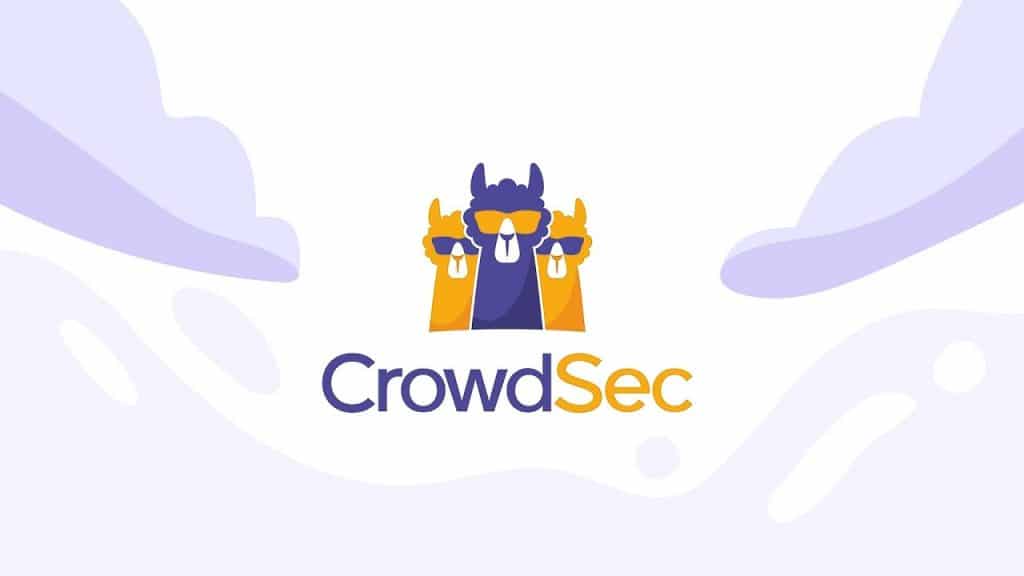
Crowdsec är ett sånt där företag som gör bra saker lite i det dolda. Genom att driva en molntjänst som underhåller blocklistor med IP-adresser från enheter på Internet som ägnar sig åt dumma saker kan man, om man har rätt brandvägg för det, blockera trafik till sin infrastruktur redan innan den kommer fram till sitt mål. På detta sätt kan man undvika attacker och liknande otrevligheter, och det bästa av allt är att det är gratis för hemanvändare att använda tjänsten.
Man kan också köra en agent på en dator hemma som matar Crowdsec med IP-adresser när attacker och annat dyker upp, vilket väldigt många företag och organisationer redan gör. Kort sagt – det är win-win för alla som är inblandade.
Därmed inte sagt att det är helt enkelt att sätta upp om man har en brandvägg som inte stödjer Crowdsec. Jag kör fortfarande pfSense hemma. Jag har övervägt att byta till OPNSense just för att OPNSense har stöd för exempelvis Crowdsec utan en massa fulhack men har inte orkat komma till skott med mitt byte. Så hur löser man det då? Jag googlade runt och hittade en guide som denna guide delvis är baserad på. Jag har skrivit min varient på den och framför allt utökat den med information om hur man får det hela att fungera på ARM64-arkitekturen och försökt göra det hela tydligare.
Det första är att installera Crowdsec:s synkstjänst för deras IP-lista. Har man en
dator med en x86-processor i så är detta inte överdrivet komplicerat men har man som jag ett
Pimox-kluster så blir det genast en aning mer komplicerat, även
om det inte är omöjligt. Programvaran för att installera Crowdsec-programvaran som regelbundet synkar IP-listan finns för
ARM64 och låter sig installeras utan problem. Det man också behöver installera
är deras repo och sedan själva paketet för Crowdsec för att få en
programvara som heter cscli som krävs för att få en API-nyckel som i sin tur krävs för att kunna hämta hem IP-blocklistan. API-nyckeln får
man fram genom att ge cscli -oraw bouncers add cloudflarebouncer, och därefter lägger man in den i filen
/etc/crowdsec/bouncers/crowdsec-blocklist-mirror.yaml.
På raden lapi_key lägger du in API-nyckeln, och raden lapi_url ska sättas till lapi_url: <a href="http://127.0.0.1:8080/">http://127.0.0.1:8080/</a> om den inte redan är det. Raden listen_uri sätter du till listen_uri: 0.0.0.0:41412 och under trusted_ips lägger du in adressen till din brandvägg.
När detta är inlagt och klart kan man starta tjänsten och samtidigt se till att den startar när servern bootar upp:
systemctl enable crowdsec-blocklist-mirror && systemctl start crowdsec-blocklist-mirror
Det var väl enkelt? Ja, så här långt är det inte så vansinnigt komplicerat. Det knepiga var att hitta rätt paket för ARM64 vilket tog en stund.
Det “roliga” är det som kommer nu: integrationen i pfSense.
Först pch främst skapar man ett alias i brandväggen i pfSense:
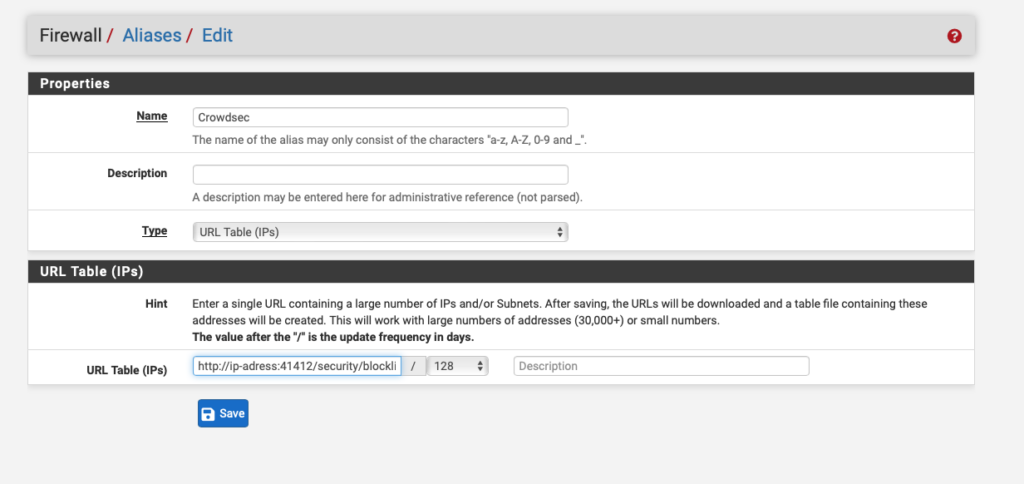
URL:en till blocklistan visas när man har installerat Crowdsecs synktjänst, men för att göra det enkelt så ser den ut så här:
http://ip-adress-till-servern:41412/security/blocklist
Därefter får du logga in i pfSense via SSH. Har du inte slagit på den funktionen tidigare så är det dags att göra det nu.
När du befinner dig i shell på pfSense skapar du filen forceupdate.sh (eller vad du nu vill döpa den till) och lägger den i /root eller
var du vill placera den. I filen ska följande text finnas:
/usr/bin/touch -t 1001031305 /var/db/aliastables/CrowdSec.txt
/usr/bin/nice>/usr/bin/nice -n20 /etc/rc.update_urltables now forceupdate
Notera att filnamnet på första raden (CrowdSec.txt) skapas utifrån vad du döpte alias:et till tidigare i brandväggsinställningarna så dessa två måste matcha.
Därefter lägger du in ett jobb i Crontab (installera tillägget Cron i pfSense om du inte redan gjort det) som ser ut så här:
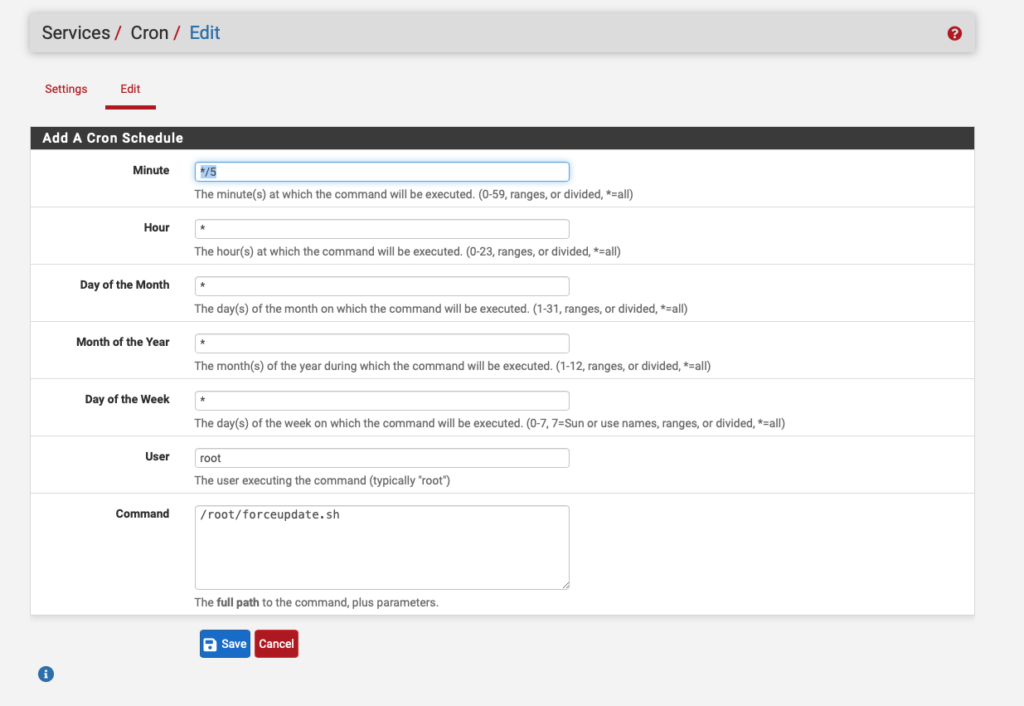
Spara jobbet och sedan kan du titta i loggarna för Crowdsec Blocklist Mirror på servern där du installerade det. Du borde se rader som ser ut så här:
==> crowdsec-blocklist-mirror_access.log <== 10.0.2.1 - - [15/Jul/2022:12:45:00 +0000] “GET /security/blocklist HTTP/1.1” 200 147224 "" “pfSense/2.6.0-RELEASE:f065cfff3e2c15c43528”
Om det inte dyker upp kan du gå in i Firewall -> Aliases -> URLs och sedan klicka på den lilla stapelikonen uppe till höger (bredvid
frågetecknet). Välj därefter CrowdSec som Table och klicka till sist på Update:
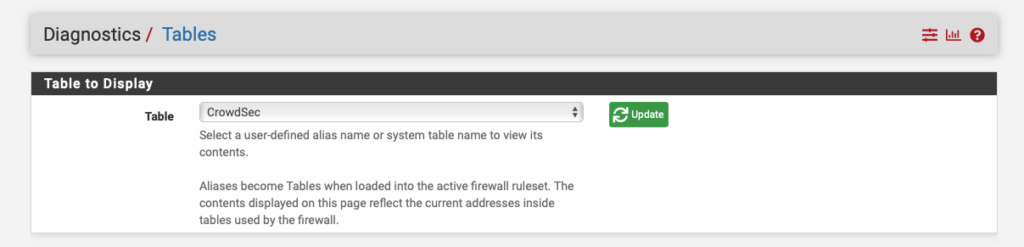
Kolla samtidigt i loggen på servern där du installerade Crowdsec för att se att en hämtning gjorts. Loggarna ligger under /var/log och är
fyra till antalet:
crowdsec_api.log crowdsec-blocklist-mirror_access.log crowdsec-blocklist-mirror.log crowdsec.log
Till sist skapar du en blockregel i brandväggens regelverk:
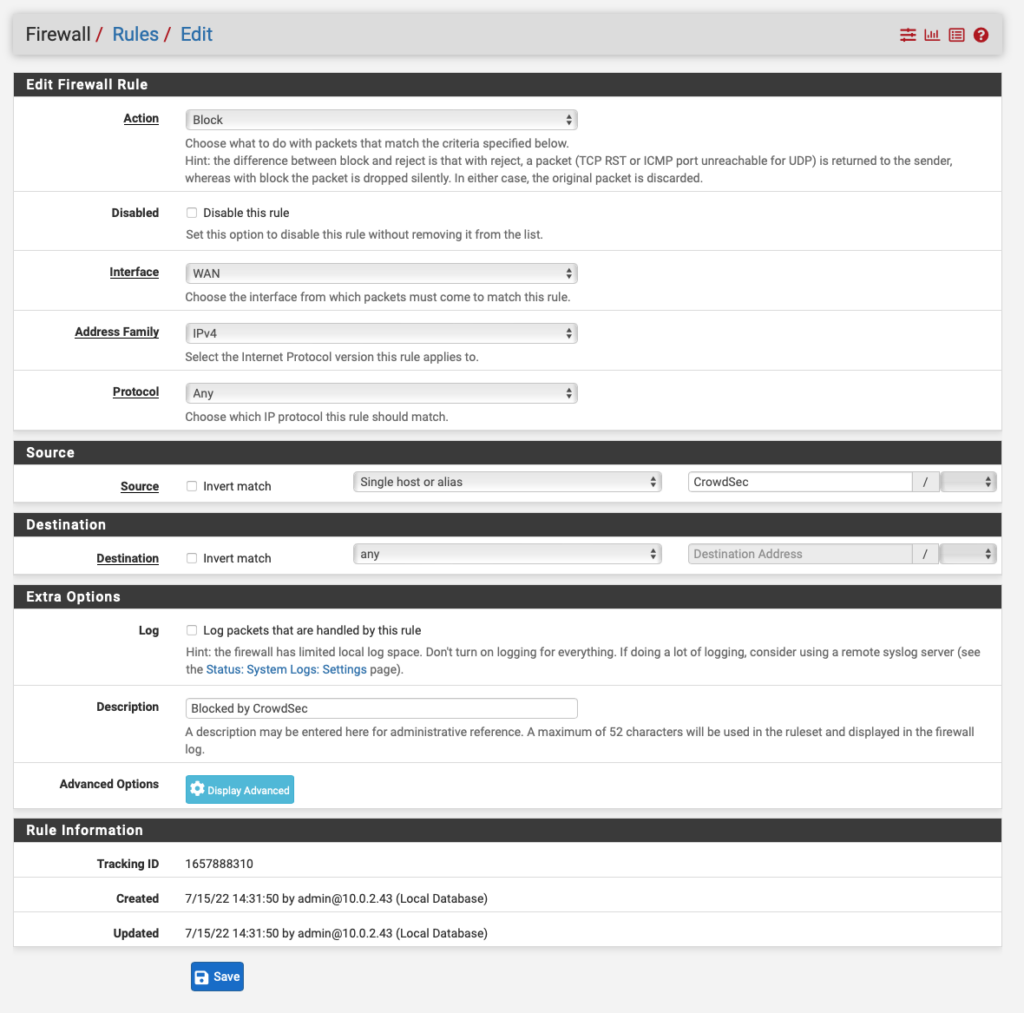
Notera att IP-adresslistan inte dyker upp direkt – det kan ta 30-60 minuter innan den är nedladdad första gången så få inte panik om inget händer direkt.
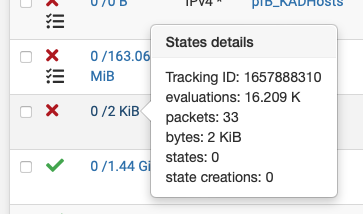
Det du ser till höger är min statistik ungefär 30 minuter efter att jag implementerat blockregeln för IP-adresserna i Crowdsec:s lista. Detta om något är ett gott bevis på att det Crowdsec gör inte bara är bra utan också direkt nödvändigt och desto fler som är med och nyttjar, och bidrar, till tjänsten gör att vi alla får ett säkrare Internet.
För den som undrar: jodå, Crowdsec är installerat på alla mina publika servrar och både blockerar och rapporterar in attackförsök.

Det tog inte ens fem minuter så hade den första fula fisken fångats och blockerats på en av mina servrar. Långnäsa på dig, var du nu befinner dig.
© 2000 - 2025 Joakim Melin.
Prenumerera på bloggen via Mastodon.
